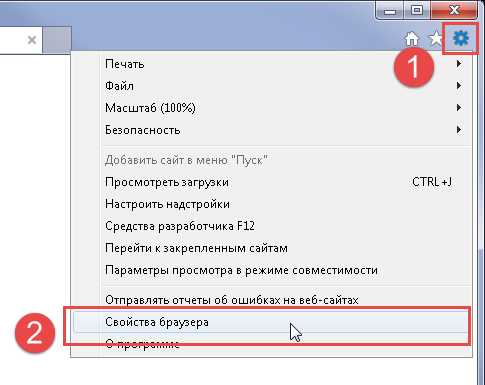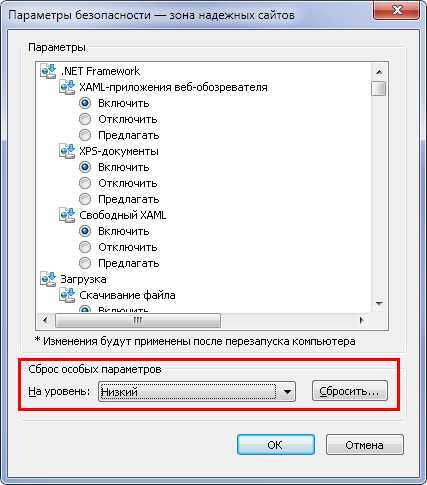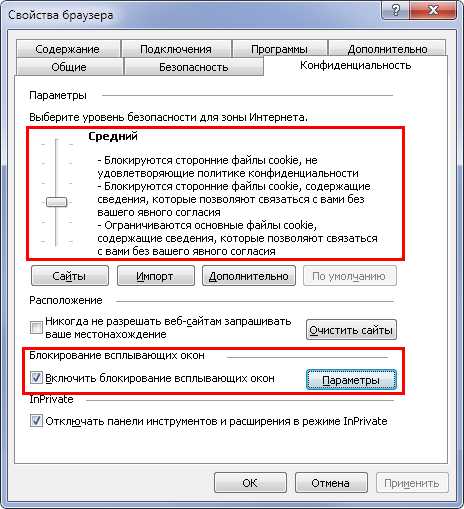Сервис эксплорер – Internet Explorer? — Internet Explorer
Настройка браузера Internet Explorer
Опишем настройку браузера Microsoft Internet Explorer для работы с приложениями сервиса 1cfresh.com.
- Запустите браузер Microsoft Internet Explorer.
-
Нажмите кнопку Сервис (Tools) в правом верхнему углу окна браузера и в выведенном меню выберите пункт Свойства браузера (Internet Options). В Microsoft Internet Explorer до версии 9 нужный пункт называется Свойства обозревателя.

- В открывшемся окне Свойства браузера (Internet Options) перейдите на вкладку Безопасность (Security).
- Выберите зону Надежные сайты (Trusted sites). В Microsoft Internet Explorer до версии 9 нужный пункт называется Надежные узлы.
-
Нажмите кнопку Сайты (Sites). В Microsoft Internet Explorer до версии 9 эта кнопка называется

-
В выведенном окне Надежные сайты снимите флажок Для всех сайтов этой зоны требуется проверка серверов https (Require server verification for all sites in this zone).
В Internet Explorer до версии 9 этот флажок называется Для всех узлов этой группы требуется проверка серверов https.

-
В том же окне введите под надписью Добавить в зону следующий узел (Add this website to the zone) строку https://1cfresh.com и нажмите кнопку Добавить (Add).
Можно также добавить к списку надежных узлов сайты https://1c.ru и https://its.1c.ru.
Нажмите кнопку Закрыть (Close). Вы вернетесь на вкладку Безопасность (Security).
-
На вкладке Безопасность (Security) для той же зоны Надежные узлы (Trusted sites) нажмите кнопку Другой (Custom level).

-
В выведенном окне выполните следующие действия:
-
Под надписью Сброс особых параметров (Reset custom settings) выберите режим Низкий (Low) и нажмите кнопку Сбросить (Reset).

- Если вы используете Microsoft Internet Explorer версий 7 или 8, то в панели параметров перейдите к разделу Разное (Micsellaneous) и выберите для параметра Отображение разнородного содержимого (Display mixed content) значение
- Нажмите кнопку ОК.
-
-
Перейдите на вкладку Конфиденциальность (Privacy). На этой вкладке:
-
Проверьте, что уровень настроек безопасности выбран Средний (Medium) или Умеренно высокий (Medium High). Это необходимо для приема cookie.

-
Если желательно использовать блокирование всплывающих окон, то флажок Включить блокирование всплывающих окон (Turn on Pop-up Blocker) должен быть включен. В этом случае следует нажать кнопку Параметры (Settings), добавить сайт https://1cfresh.com к списку Разрешенные веб-сайты (Allowed sites), и нажать кнопку Закрыть (Close).

-
- Закройте диалоговое окно Свойства браузера (Свойства обозревателя, Internet Options) нажатием кнопки ОК.
- Закройте все окна браузера Internet Explorer, а потом запустите браузер снова, чтобы все настройки начали действовать.
Браузер Microsoft Internet Explorer настроен для работы с приложениями сервиса 1cfresh.com.
Настройка других браузеров и тонкого клиента
Ниже приведены ссылки на инструкции по настройке других браузеров и тонкого клиента «1С:Предприятия 8».
Открыть инструкцию:
gos.1cfresh.com
Сервис Форд Эксплорер Ford Explorer в Москве
Ford Explorer – мощный внедорожник, выпускаемый американским концерном с 1990 года. Модель отличается высоким уровнем качества и технологичностью. Многие представители еще первого поколения этой модели до сих пор успешно эксплуатируются владельцами, что красноречиво подтверждает надежность автомобиля.
Компанией «Кволити Моторс» в Москве осуществляется профессиональный сервис Форд Эксплорер недорого и качественно. Высокий уровень наших услуг лучше всего подтверждают отличные отзывы клиентов. Благодаря большому профессионализму мастеров и отличной оснащенности автосервиса мы можем гарантировать эффективное устранение любой проблемы и предложить по-настоящему эффективное обслуживание.
Благодаря высокой надежности автомобиля его владелец имеет возможность длительное время не знать серьезных проблем. Одним из главных условий для этого является профессиональный сервис Форд Эксплорер, который необходимо выполнять с регулярностью, предусмотренной регламентом автопроизводителя.
Основными причинами неисправностей модели являются:
- несвоевременное или некачественное техническое обслуживание;
- использование некачественного топлива и расходных материалов;
- нарушение правил эксплуатации.
Если говорить о характерных проблемах, то они, конечно, имеются и у этого автомобиля. Чтобы поддерживать работоспособность и функциональность машины на самом высоком уровне, сервис Форд Эксплорер должен обязательно учитывать имеющиеся болячки. Это позволяет обеспечить эффективную профилактику, а возникающие неисправности позволяет устранять максимально быстро и дешево.
Сервис Ford Explorer от профессионалов
Что касается двигателя, то он редко доставляет серьезные проблемы владельцам. Исключения составляют случаи, когда не своевременно выполняется замена натяжителей цепи ГРМ. Это может стать причиной серьезного ремонта. Также довольно серьезные неисправности возможны при несвоевременной замене масла или при низком его качестве. Цена ремонта двигателя всегда намного выше, чем стоимость, в которую вам может обойтись регулярный сервис Форд Эксплорер. Поэтому наши специалисты ни в коем случае не рекомендуют нарушать периодичность прохождения планового технического обслуживания.
Трансмиссия автомобиля достаточно надежна. Одной из наиболее частых проблем можно назвать выход из строя механизма включения полного привода, который расположен в раздаточной коробке. Еще одной распространенной болячкой является недостаточная герметичность раздаточной коробки. Это может приводить к утечкам масла, при обнаружении которых лучше всего срочно ехать в сервис Ford Explorer, иначе, возможно, придется купить новую коробку.
Главной угрозой для автоматической коробки переключения передач этой модели являются частые пробуксовки по грязи или снегу. Механическая коробка достаточно надежно, но проблему здесь иногда доставляет сцепление, которое при определенной степени износа может «недовыключаться», что серьезно затрудняет переключение передач.
Наш профессиональный сервис Форд Эксплорер сможет успешно решить эти и многие другие проблемы Вашего автомобиля. Мы гарантируем качество и высокую оперативность всех ремонтных и сервисных работ, а также их выгодную стоимость для наших клиентов.
Автор описания: Александр Петров
www.qmotors.ru
Визуализация кластера с помощью Azure Service Fabric Explorer
- Время чтения: 6 мин
- Соавторы
В этой статье
Service Fabric Explorer (SFX) — это инструмент с открытым кодом, предназначенный для проверки кластеров Azure Service Fabric и управления ими.Service Fabric Explorer (SFX) is an open-source tool for inspecting and managing Azure Service Fabric clusters. Service Fabric Explorer — это классическое приложение для Windows, macOS и Linux.Service Fabric Explorer is a desktop application for Windows, macOS and Linux.
Скачивание Service Fabric ExplorerService Fabric Explorer download
WindowsWindows
LinuxLinux
macOSmacOS
Примечание
Классическая версия Service Fabric Explorer может иметь больше или меньше функций по сравнению с функциями, поддерживаемыми кластером.The desktop version of Service Fabric Explorer can have more or fewer features than the cluster support. Можно выполнить откат до версии Service Fabric Explorer, развернутой в кластере, чтобы обеспечить полную совместимость функций.You can fall back to the Service Fabric Explorer version deployed to the cluster to ensure full feature compatibility.
Выполнение Service Fabric Explorer из кластераRunning Service Fabric Explorer from the cluster
Service Fabric Explorer также размещается в конечной точке управления HTTP кластера Service Fabric.Service Fabric Explorer is also hosted in a Service Fabric cluster’s HTTP management endpoint. Чтобы запустить SFX через браузер, найдите конечную точку управления HTTP кластера в любом браузере (например, https://clusterFQDN:19080).To launch SFX in a web browser, browse to the cluster’s HTTP management endpoint from any browser — for example https://clusterFQDN:19080.
Для конфигурации рабочей станции разработки можно запустить Service Fabric Explorer на локальном кластере, перейдя по адресу https://localhost:19080/Explorer.For developer workstation setup, you can launch Service Fabric Explorer on your local cluster by navigating to https://localhost:19080/Explorer. Подготовка среды разработки описывается в этой статье.Look at this article to prepare your development environment.
Подключение к кластеру Service FabricConnect to a Service Fabric cluster
Для подключения к кластеру Service Fabric требуется его конечная точка управления (полное доменное имя или IP-адрес) и порт конечной точки управления HTTP (по умолчанию — 19080).To connect to a Service Fabric cluster, you need the clusters management endpoint (FQDN/IP) and the HTTP management endpoint port (19080 by default). Пример: https://mysfcluster.westus.cloudapp.azure.com:19080.For example https://mysfcluster.westus.cloudapp.azure.com:19080. Используйте флажок «Подключение к localhost», чтобы подключиться к локальному кластеру на рабочей станции.Use the «Connect to localhost» checkbox to connect to a local cluster on your workstation.
Безопасное подключение к кластеруConnect to a secure cluster
Вы можете управлять клиентским доступом к кластеру Service Fabric с помощью сертификатов или Azure Active Directory (AAD).You can control client access to your Service Fabric cluster either with certificates or using Azure Active Directory (AAD).
При попытке подключиться к защищенному кластеру вам понадобится либо представить сертификат клиента, либо войти с помощью AAD (в зависимости от конфигурации кластера).If you attempt to connect to a secure cluster, then depending on the cluster’s configuration you will be required to present a client certificate or log in using AAD.
ВидеоруководствоVideo tutorial
Посмотрите следующий видеоролик от Академии Microsoft Virtual Academy, в котором показано, как использовать Service Fabric Explorer:To learn how to use Service Fabric Explorer, watch the following Microsoft Virtual Academy video:
Примечание
В этом видео показан инструмент Service Fabric Explorer, размещенный в кластере Service Fabric (не классическая версия).This video shows Service Fabric Explorer hosted in a Service Fabric cluster, not the desktop version.
Основные сведения о структуре обозревателя Service FabricUnderstand the Service Fabric Explorer layout
Перейти к обозревателю Service Fabric можно с помощью дерева в левой части окна.You can navigate through Service Fabric Explorer by using the tree on the left. В корне дерева на панели мониторинга кластера представлены общие сведения о кластере, включая общие сведения о приложении и работоспособности узла кластера.At the root of the tree, the cluster dashboard provides an overview of your cluster, including a summary of application and node health.
Просмотр макета кластераView the cluster’s layout
Узлы в кластере Service Fabric размещаются в двухмерной сетке доменов сбоя и обновления,Nodes in a Service Fabric cluster are placed across a two-dimensional grid of fault domains and upgrade domains. что обеспечивает доступность приложений при сбоях оборудования и обновлении приложений.This placement ensures that your applications remain available in the presence of hardware failures and application upgrades. План текущего кластера можно просмотреть на схеме кластера.You can view how the current cluster is laid out by using the cluster map.
Просмотр приложений и услугView applications and services
Кластер содержит два поддерева: одно для приложений и другое для узлов.The cluster contains two subtrees: one for applications and another for nodes.
Представление приложений позволяет перемещаться по логической иерархии Service Fabric: приложениям, службам, разделам и репликам.You can use the application view to navigate through Service Fabric’s logical hierarchy: applications, services, partitions, and replicas.
В примере ниже приложение MyApp состоит из двух служб: MyStatefulService и WebSvcService.In the example below, the application MyApp consists of two services, MyStatefulService and WebService. Так как MyStatefulService — служба с отслеживанием состояния, она включает раздел с одной основной и двумя вторичными репликами.Since MyStatefulService is stateful, it includes a partition with one primary and two secondary replicas. Напротив, WebSvcService — служба без сохранения состояния и содержит единственный экземпляр.By contrast, WebSvcService is stateless and contains a single instance.
На каждом уровне дерева на основной панели отображаются нужные сведения об элементе.At each level of the tree, the main pane shows pertinent information about the item. Например, для конкретной службы вы увидите состояние работоспособности и версию.For example, you can see the health status and version for a particular service.
Просмотр узлов кластераView the cluster’s nodes
В представлении «Узлы» отображается физическая структура кластера.The node view shows the physical layout of the cluster. Для каждого узла можно просмотреть, какие приложения были развернуты на этом узлеFor a given node, you can inspect which applications have code deployed on that node. и какие реплики запущены в настоящее время.More specifically, you can see which replicas are currently running there.
ДействияActions
Обозреватель Service Fabric позволяет быстро выполнять действия с узлами, приложениями и службами в кластере.Service Fabric Explorer offers a quick way to invoke actions on nodes, applications, and services within your cluster.
Например, чтобы удалить экземпляр приложения, выберите приложение из дерева в левой части и выберите Действия > Удалить приложение.For example, to delete an application instance, choose the application from the tree on the left, and then choose Actions > Delete Application.
Совет
Те же действия можно выполнить, щелкнув знак многоточия (…) рядом с каждым элементом.You can perform the same actions by clicking the ellipsis next to each element.
Каждое действие, которое может быть выполнено с помощью обозревателя Service Fabric, также можно выполнить с помощью PowerShell или API REST, дающего выполнить автоматизацию.Every action that can be performed through Service Fabric Explorer can also be performed through PowerShell or a REST API, to enable automation.
Также можно использовать Service Fabric Explorer для создания экземпляров приложения для определенного типа и версии приложения.You can also use Service Fabric Explorer to create application instances for a given application type and version. В представлении в виде дерева выберите тип приложения, затем в области справа щелкните ссылку Create app instance (Создать экземпляр приложения) рядом с необходимой версией.Choose the application type in the tree view, then click the Create app instance link next to the version you’d like in the right pane.
Примечание
Service Fabric Explorer не поддерживает параметры при создании экземпляров приложения.Service Fabric Explorer does not support parameters when creating application instances. Экземпляры приложения используют значения параметров по умолчанию.Application instances use default parameter values.
Дополнительная информацияNext steps
docs.microsoft.com
Настройка браузера Internet Explorer

После установки браузера Internet Explorer, необходимо осуществить его первоначальную настройку. Благодаря ей, можно увеличить производительность программы и сделать ее максимально удобной для пользователя.
Как настроить Internet Explorer
Общие свойства
Первоначальная настройка браузера Internet Explorer осуществляется в разделе «Сервис — Свойства браузера».
В первой вкладке «Общие» можно настраивать панель закладок, установить какая страница будет стартовой. Здесь же удаляется различная информация, например файлы cookie. В соответствии с предпочтениями пользователя, можно настроить внешний вид при помощи цветов, шрифтов и оформления.

Безопасность
Название этой вкладки, говорит само за себя. Здесь выставляется уровень безопасности интернет-соединения. Причем, можно разграничить этот уровень по опасным и безопасным сайтам. Чем выше уровень защиты, тем больше дополнительных функций может быть отключено.
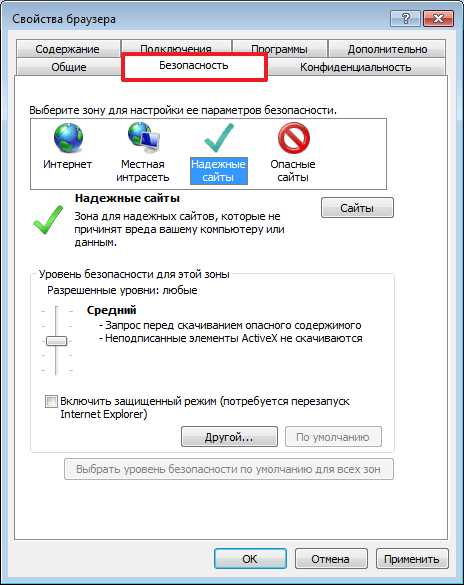
Конфиденциальность
Тут настраивается доступ в соответствии с политикой конфиденциальности. Если сайты не удовлетворяют этим требованиям, можно запретить им отправлять файлы cookie. Здесь же выставляется запрет на определение месторасположения и блокировку всплывающих окон.
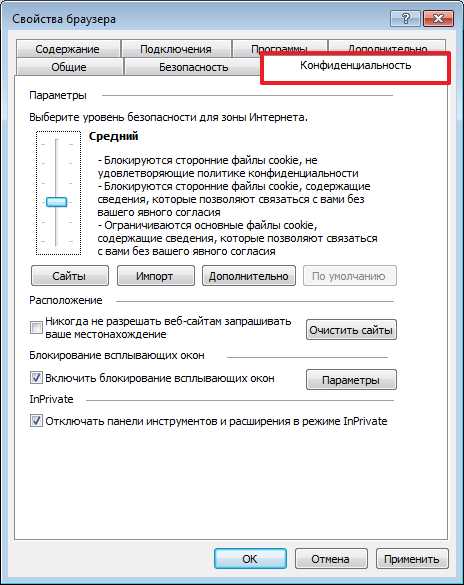
Дополнительно
Эта вкладка отвечает за настройку дополнительных параметров безопасности или сброс всех настроек. В этом разделе менять ничего не нужно, программа автоматически выставляет необходимые значения. В случае возникновения различных ошибок в работе браузера, его настройки сбрасываются до первоначальных.
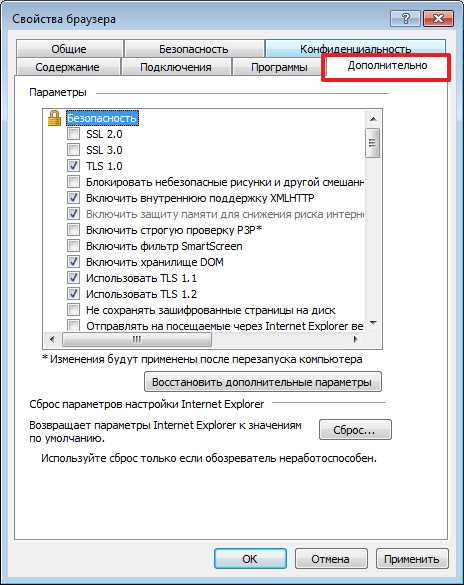
Программы
Здесь мы можем назначить Internet Explorer браузером по умолчанию и управлять надстройками, т.е дополнительными приложениями. Из нового окна их можно отключать и включать. Удаляются надстройки из стандартного мастера.
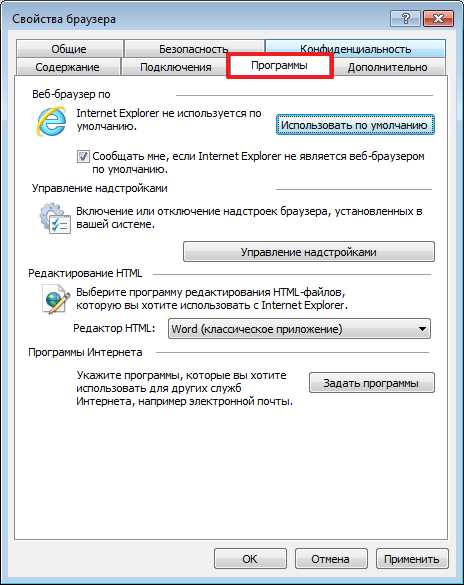
Подключения
Тут можно подключить и настроить виртуальные частные сети.

Содержание
Очень удобной функцией этого раздела является семейная безопасность. Здесь мы можем откорректировать работу в интернете для определенной учетной записи. Например запретить доступ к некоторым сайтам или наоборот ввести список разрешенных.

Тут же корректируется список сертификатов и издателей.
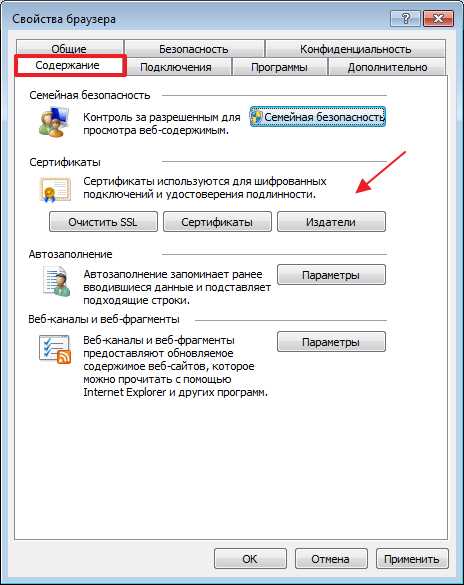
Если включить функцию автозаполение, то браузер будет запоминать введенные строки и заполнять их при совпадении начальных символов.
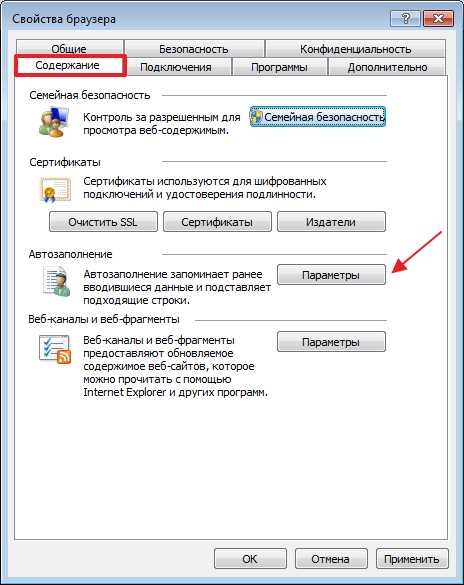
В принципе, настройки у браузера Internet Explorer довольно гибкие, но при желании, вы можете скачать дополнительные программы, которые расширят стандартные функции. Например Google Toollbar (для осуществления поиска через Google) и Addblock (для блокировки рекламы).
Мы рады, что смогли помочь Вам в решении проблемы.Опишите, что у вас не получилось. Наши специалисты постараются ответить максимально быстро.
Помогла ли вам эта статья?
ДА НЕТlumpics.ru
диагностика и обслуживание Форд Эксплорер в сервисе АльтАвто
Послегарантийный ремонт Ford Explorer в Москве, который выполняет автосервис AltAuto, соответствует всем требуемым стандартам заводского качества. Ремонтно-восстановительные работы проводятся на многофункциональном оборудовании с применением современных диагностических сканеров. Кроме того, в качестве комплектующих материалов могут использоваться как оригинальные запасные части из США, так и сертифицированные изделия от других известных фирм по более доступной цене.
Наш сервис по ремонту Ford Explorer обслуживает все известные модификации популярного «американца».
Сегодня на отечественном рынке можно встретить следующие поколения внедорожника:
- Форд Эксплорер I 1990 – 2002 г.в.
- Форд Эксплорер II 2003 – 2005 г.в.
- Форд Эксплорер III 2006 – 2010 г.в.
- Форд Эксплорер SportTrac 2006 – 2010 г.в.
- Форд Эксплорер IV 2011г. – н.в.
Кроссовер по американской шкале оценки транспортных средств относится к классу SUV (англ. Sport Utility Vehicle) – практичный автомобиль, который отличается хорошими ходовыми характеристиками. Недорогой ремонт джипа Форд Эксплорер вполне возможен, т.к. многие запчасти можно заказать с разборок или заменить на аналогичные от другого производителя. Монтаж тех или иных конструктивных узлов согласовывается в каждом случае отдельно.
Особенности технического обслуживания внедорожника Ford Explorer в Москве: советы владельцам от наших автомехаников
Специалисты концерна Форд внимательно следят за техническими показателями своей продукции – не стал исключением и рассматриваемый кроссовер. Основные сложности возникают при адаптации данной модели (особенно автомобили I – III поколения) к российским эксплуатационным условиям. Диагностика и ремонт Ford Explorerдолжны проводиться в полном соответствии с рекомендуемым производителем регламентом ТО.
Можно выделить такие основные «проблемные зоны» авто, которые требуют внимания со стороны владельцев этого транспортного средства:
- Сервис АльтАвто по ремонту Ford Explorerрекомендует тщательно следить за техническим состоянием штатного бензонасоса (независимо от модификации и комплектации авто), что связано с особенностями российского бензина.
- Мощность головного освещения не соответствует существующим погодным условиям. В нашем техцентре можно заказать такой недорогой ремонт Форд Эксплорер.
- Авто 4-го поколения достаточно перегружено электроникой под управлением информационно-развлекательной системы SYNCFord, которая отличается нестабильной работой из-за слабого процессора. Диагностика и ремонт электросистемы Ford Explorer обеспечивают оптимизациюпредустановленного ПО под нужды владельца машины.
- В 2013 году Эксплорер возглавил «черный список» американского союза потребителей «Consumers Reports». Причиной послужили регулярные ошибки системы «Terrain Management», которая отвечает за управление полным приводом. Данная проблема может быть оперативно решена нашими специалистами.
Также обслуживание Ford Explorer в Москвепредусматривает комплексную диагностику всех исполнительных систем автомобиля с помощью сканеров «SOLUS Pro» и «Starscan». Что позволяет составить более точную и объективную картину технического состояния внедорожника.
Основные виды работ по ремонту и обслуживанию кроссовера Ford Explorer
Порядок проведения технических мероприятий согласовывается с заказчиком, а стоимость каждой отдельной услуги определяется индивидуально.
Наш автосервис по ремонту Ford Explorer выполняет такие восстановительные работы:
- кузовной ремонт автомобиля;
- установка и продажа автостекла;
www.altauto.ru